6 façons de résoudre un problème de réponse de l'écran de l'iPhone
iPhone est l'un des appareils haut de gamme qui estpopulaire partout. Il possède de nombreuses fonctionnalités attrayantes, la 3D tactile étant l'une d'entre elles. Lorsque ceci a été introduit pour la première fois, il a suscité un énorme engouement et les gens l'ont adoré. Mais il y a d'autres problèmes liés à cela. De nombreux utilisateurs ont signalé que parfois l'écran de leurs iPhones ne répondait plus et qu'ils n'arrivaient pas à trouver ce qui n'allait pas et à résoudre ce problème. Eh bien, cet article parle des différentes façons dont vous pouvez résoudre l'écran de l'iPhone ne répond pas problème.
- Voie 1: Forcer le redémarrage de l'iPhone
- Voie 2: Modifier les paramètres 3D Touch
- Way 3: Libérez le stockage iPhone
- Voie 4: Supprimer et réinstaller les applications
- Voie 5: Réparer le système iOS sans perte de données
- Voie 6: Problèmes matériels
Voie 1: Forcer le redémarrage de l'iPhone
C'est la solution la plus standard pour touspense quand l'écran de leur iPhone ne répond pas. Il existe différentes manières pour différents modèles d'iPhones. Découvrez ci-dessous comment forcer le redémarrage de chaque modèle.
Forcer le redémarrage de l'iPhone 6 / 6S et des versions antérieures:
Si l'écran de votre iPhone 6 ne répond pas, appuyez simultanément sur Home & Sleep / Wake et maintenez-le enfoncé jusqu'à ce que le logo Apple apparaisse.
Forcer le redémarrage de l'iPhone 7/7 Plus:
Appuyez simultanément sur les touches Volume et Veille / Réveil et maintenez-la enfoncée jusqu'à ce que le logo Apple apparaisse.
Forcer le redémarrage de l'iPhone 8/8 Plus / X / XS / XR,
Appuyez sur Volume haut et Volume bas un par un et relâchez rapidement ces boutons. Appuyez ensuite sur la touche Marche / Veille et maintenez-la enfoncée jusqu'à ce que le logo Apple apparaisse.

Voie 2: Modifier les paramètres 3D Touch
Si l’écran de votre iPhone ne répond pas au toucher etcela est dû aux paramètres tactiles 3D, il peut être facilement trié. Vous pouvez le faire en ajustant la sensibilité du toucher en suivant les étapes ci-dessous.
Étape 1: Ouvrez «Paramètres» sur l'iPhone et à partir de là, continuez pour accéder au «Général».
Étape 2: Naviguez / faites défiler vers le bas et tapez sur “Accessibilité” et à partir de là, vous pouvez choisir 3D Touch.

Étape 3: Cette option aura de nombreux paramètres que vous pouvez ajuster; En gros, vous pouvez l’ajuster principalement à l’une des trois sensibilités: légère, moyenne, ferme. Si vous le souhaitez, vous pouvez même désactiver cette fonctionnalité.
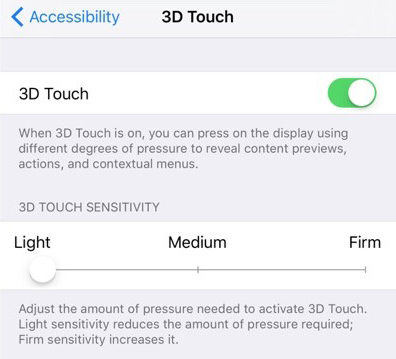
Way 3: Libérez le stockage sur iPhone
Si l'écran tactile de votre iPhone ne répond pascorrectement, cela peut être dû au fait que votre iPhone est rempli de nombreux fichiers et dossiers, ce qui rend votre téléphone lent et très lent. Il ne réagit même pas aussi vite que vous le souhaitez et vous fait sentir frustré et agacé. Vous pouvez libérer de l'espace sur votre téléphone en supprimant toutes les applications inutilisées stockées sur votre téléphone. De cette façon, l'iPhone devient beaucoup plus rapide!
Tout d'abord, allez dans Paramètres, puis Général et naviguez vers Stockage iPhone. Maintenant, appuyez sur n'importe quelle application que vous souhaitez supprimer, puis sur «Supprimer l'application».

L'application sélectionnée sera immédiatement désinstallée. De cette façon, supprimez toutes les autres applications non importantes.
Vous pouvez même utiliser Free iCareFone Cleanerquinettoie efficacement les fichiers indésirables, les copies de fichiers et le cache. C'est un logiciel de nettoyage professionnel qui peut facilement effacer cet espace indispensable sur votre iPhone. D'une certaine manière, cela rend le processus de nettoyage des fichiers indésirables de votre iPhone très facile et efficace.
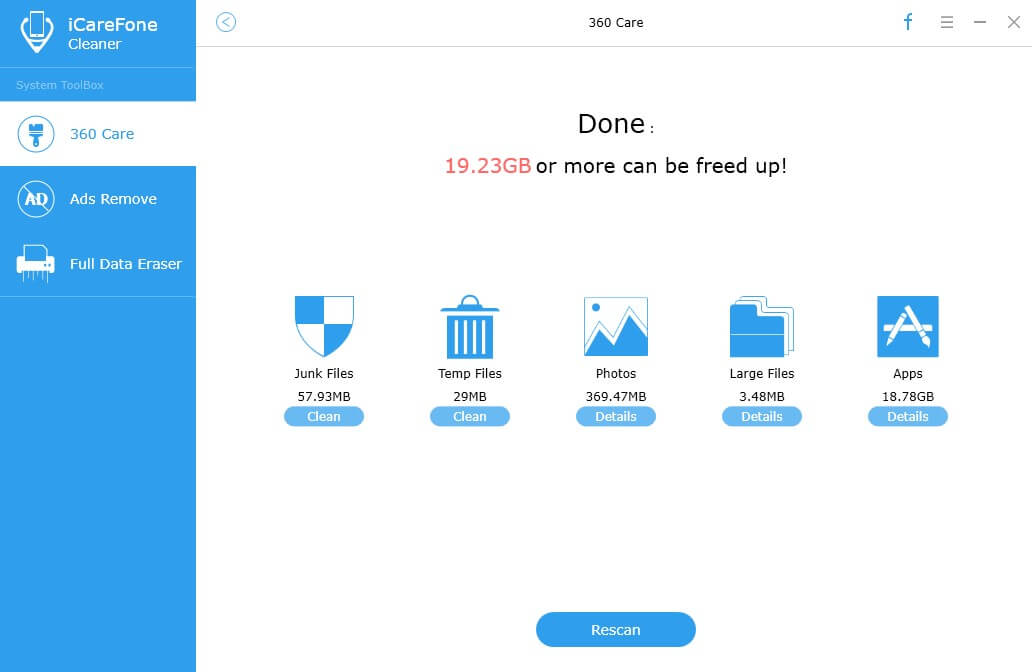
Voie 4: Supprimer et réinstaller l'application
Si, au cas où une application particulière ne montrerait aucune réaction, alors un moyen simple consiste à désinstaller cette application, puis à la réinstaller.
Vous pouvez le faire en appuyant simplement sur la toucheapplication montrant les problèmes, puis en tapant sur le symbole «Croix» apparaissant au-dessus de l’application. De cette façon, il est désinstallé. Pour le réinstaller, vous devez simplement aller sur l'App Store et rechercher cette application en saisissant son nom dans la barre de recherche, puis en le réinstallant.
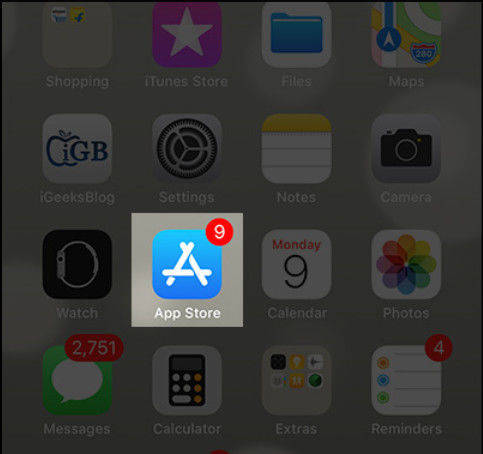
De cette façon, cette application particulière devrait commencer à fonctionner correctement.
Voie 5: Réparer le système iOS sans perte de données
Pour réparer le logiciel de votre iPhone sansen perdant toutes vos données, vous pouvez utiliser Tenorshare ReiBoot. C'est un logiciel hautement recommandé pour identifier et réparer tous les problèmes techniques de votre iPhone. Vous pouvez également utiliser ReiBoot pour corriger le manque de réponse au toucher en suivant les étapes ci-dessous.
Étape 1: Téléchargez et installez Tenorshare ReiBoot sur votre PC / Mac et, une fois installé, lancez-le.
Étape 2: Connectez votre iPhone concerné au PC / Mac à l’aide du câble USB Lightning.
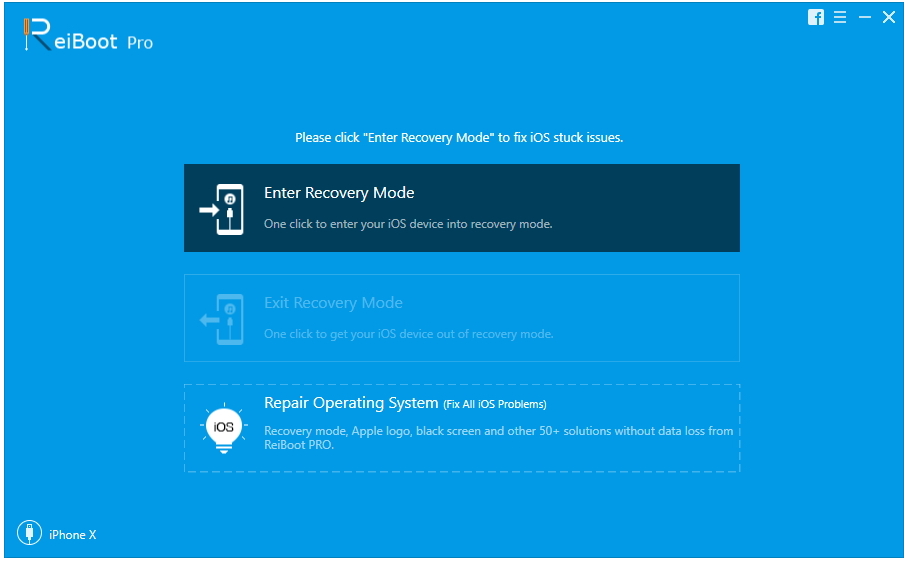
Étape 3: ReiBoot va maintenant détecter votre iPhone. À présent, appuyez sur «Réparer le système d’exploitation» et attendez quelques instants, puis cliquez sur «Démarrer la réparation».

Étape 4: Une fois le dernier progiciel téléchargé, lancez le processus de réparation. Votre iPhone sera alors réparé sans perte de données.

Voie 6: Problèmes matériels
Si au cas où votre écran ne répondait pas à cause deproblèmes matériels tels que la fissuration de l'écran, les méthodes ci-dessus ne vous seront d'aucune aide pour résoudre votre problème. Vous devrez envoyer un courrier au centre de service clientèle d'Apple ou vous-même devrez vous rendre au centre de service le plus proche pour faire remplacer l'écran.
Conclusion
L’écran ne répond pas ou devient lent est unproblème très ennuyant auquel tout le monde peut faire face. Si vous rencontrez de tels problèmes et que vous souhaitez savoir comment corriger l'écran de votre iPhone qui ne répond pas, vous pouvez facilement consulter les 6 méthodes ci-dessus pour résoudre efficacement votre problème. Tenorshare ReiBoot est le logiciel de réparation hautement recommandé qui est le plus efficace de tous. Si le manque de réactivité de l'écran est dû au grand espace de stockage occupé par tous vos fichiers, vous pouvez installer Tenorshare iCareFone Cleaner pour supprimer les fichiers indésirables de votre iPhone.










